چگونه از دوربین آیفون به عنوان ذره بین استفاده کنیم؟

در میان قابلیت های مهم و جالب توجه موجود در گوشی های آیفون، یکی از قابلیت های کاربردی و قابل توجه، قابلیت ذره بین دوربین آیفون است. این قابلیت به کاربران اجازه می دهد که به سادگی و با سهولت، آن را در گوشی آیفون خود فعال سازی و از مزایای آن بهره مند شوند. این ویژگی به کاربران کمک می کند تا جزئیات ظریف و ریز اشیا و سوژه های مورد نظر خود را به وضوح و دقت بالا مشاهده و بررسی نمایند.
فعال کردن ذره بین دوربین آیفون
گوشی های آیفون مجهز به قابلیت های متنوع و کاربردی هستند که کاربران می توانند به راحتی به آنها دسترسی پیدا کنند. با این حال، اکثر افراد از بسیاری از این قابلیت ها آگاهی ندارند و صرفاً از کارکردهای معمول آیفون در طول روز استفاده می کنند. یکی از این قابلیت های جالب، امکان تبدیل دوربین آیفون به ذره بین است. این ویژگی می تواند در مشاغل مختلف کاربردی باشد. در این گزارش از بخش تکنولوژی نمناک، به طور مرحله به مرحله نحوه استفاده از این قابلیت را به شما آموزش خواهیم داد.
1. ابتدا از منو گوشی آیفون، وارد تنظیمات یا همان Settings شوید. کمی به سمت پایین اسکرول کنید و سپس گزینه Accessibility را انتخاب نمایید.
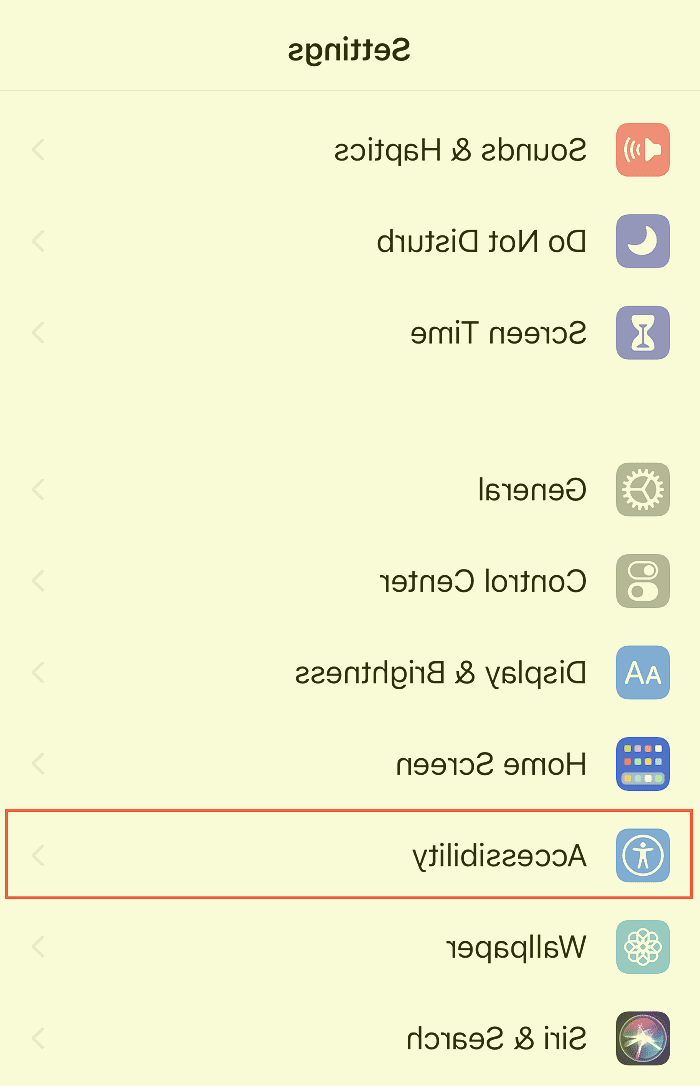
2. در میان قابلیت هایی که در این صفحه مشاهده می کنید، گزینه Magnifier که قابلیت ذره بین در آیفون می باشد را انتخاب کنید.
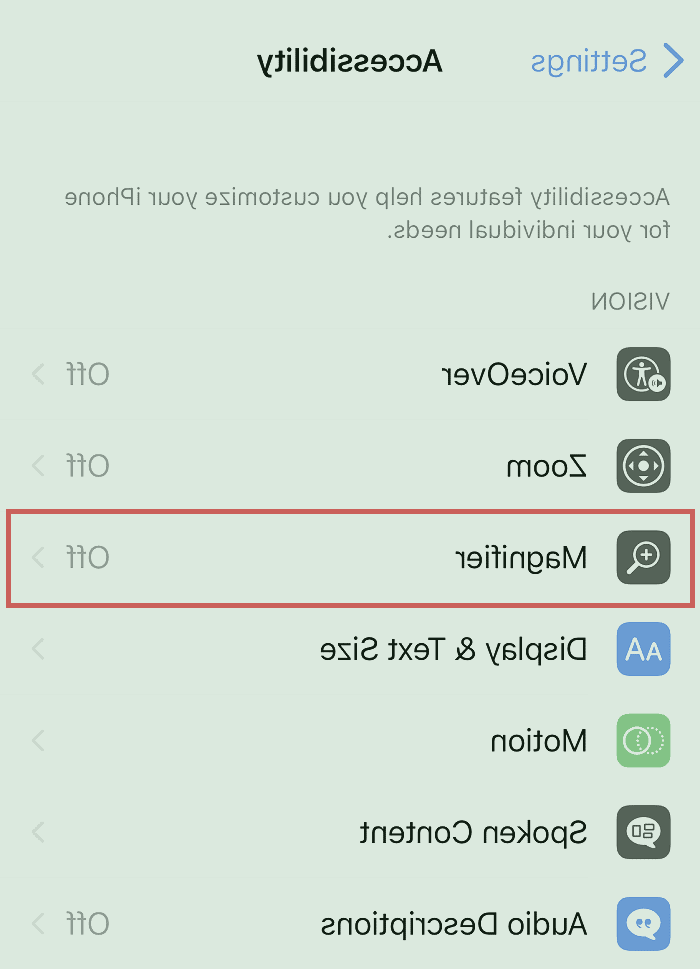
3. برای استفاده از قابلیت ذره بین در آیفون باید گزینه Magnifier را فعال سازی کنید.
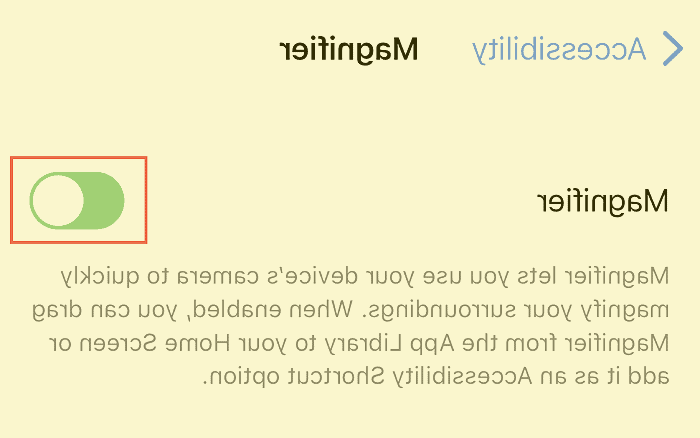
4. هم اکنون قابلیت ذره بین در گوشی آیفون شما فعال شده است و خیلی ساده می توانید از آن استفاده کنید. اما برای وارد شدن به محیطی که می توانید از ذره بین استفاده کنید، باید به یک نکته مهم توجه داشته باشید. اگر گوشی شما آیفون 8 و به قبل است که دارای دکمه هوم می باشد، می بایست دکمه هوم را 3 بار پشت سرهم بفشارید. همچنین اگر گوشی آیفون شما دکمه هوم ندارد، می بایست دکمه قفل یا همان Power آیفون را 3 بار پشت سر هم بفشارید تا وارد محیط ذره بین آیفون شوید که به شکل ذیل می باشد.
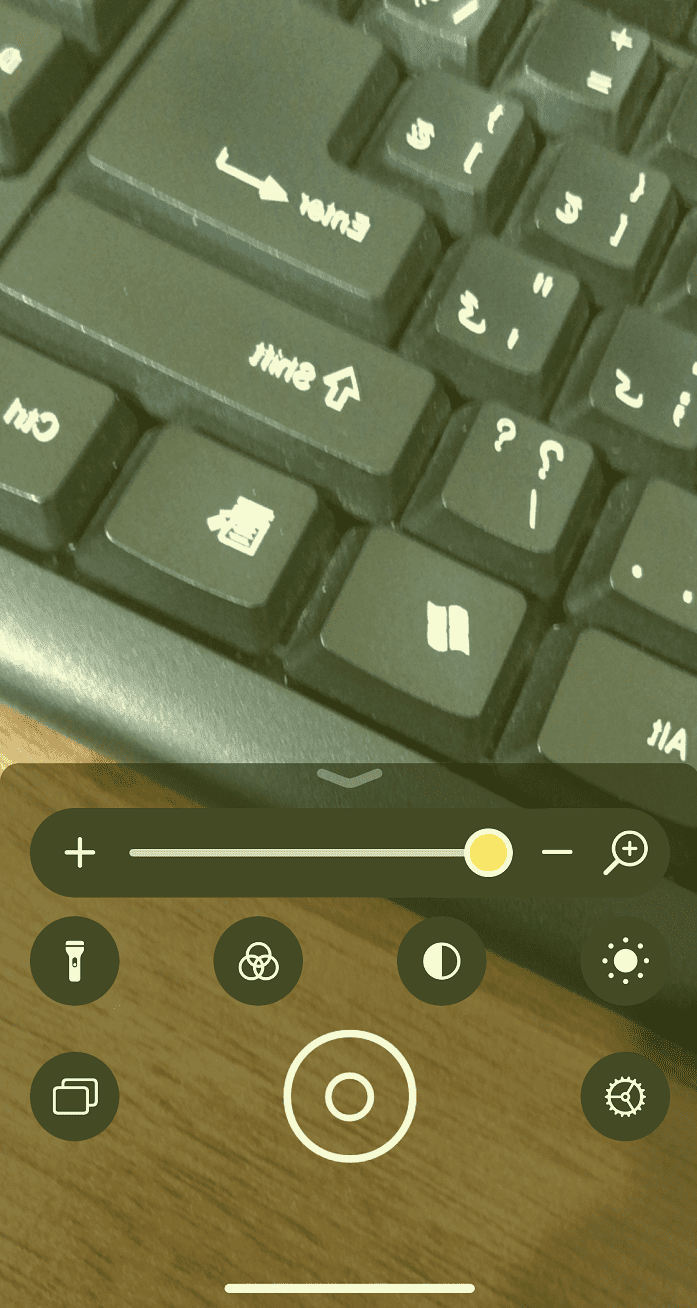
5. سپس با کشیدن نوار زیرین، می توانید به میزان دلخواه زوم کنید.
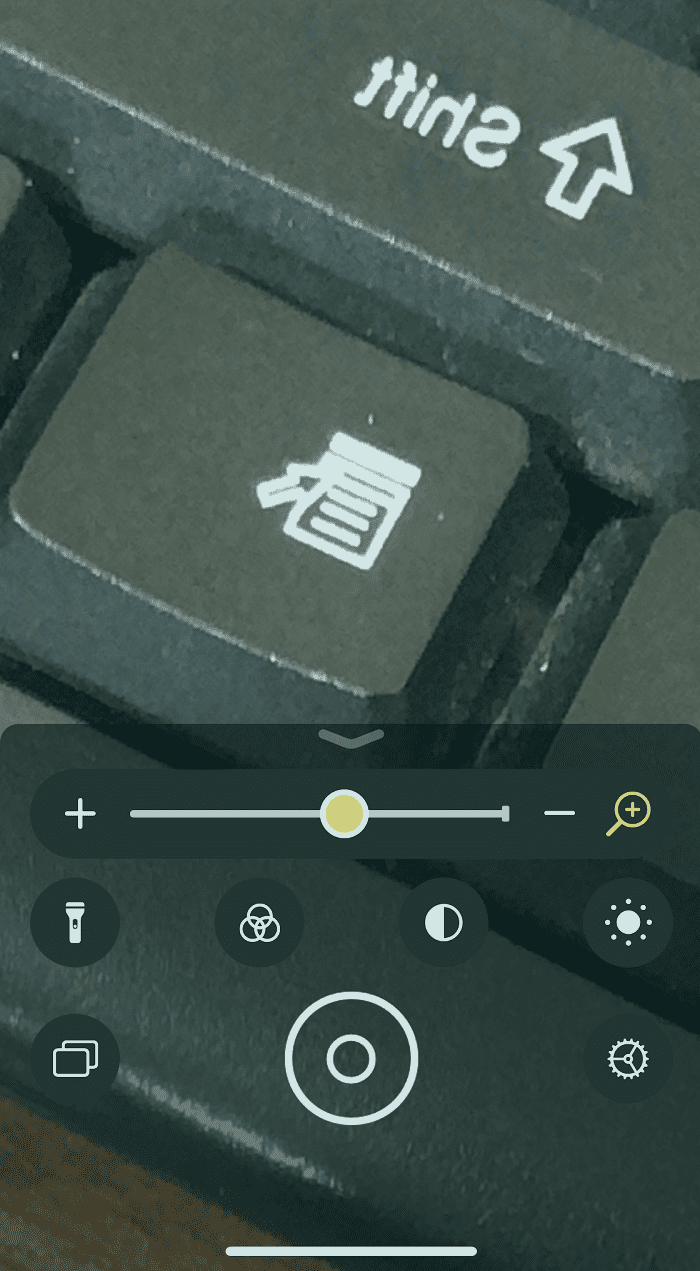
در نهایت شما موفق به فعال سازی ذره بین دوربین آیفون شدید و می توانید در مواقع نیاز، صرفا از طریقی که در مرحله 4 گفته شد، وارد محیط ذره بین آیفون شوید و از این قابلیت بدون هرگونه دردسری استفاده کنید.